สรุป:บทความนี้กล่าวถึงวิธีลบหรือลบพาร์ติชั่น/โวลุ่ม/คอนเทนเนอร์ APFS ออกจาก Macintosh HD หรือฮาร์ดไดรฟ์ภายนอกบน macOS 12 Monterey/macOS Big Sur 11/Catalina 10.15/Mojave 10.14/High Sierra 10.13 รักษาความปลอดภัยไฟล์ของคุณด้วย iBoysoft Data Recovery for Mac ก่อน
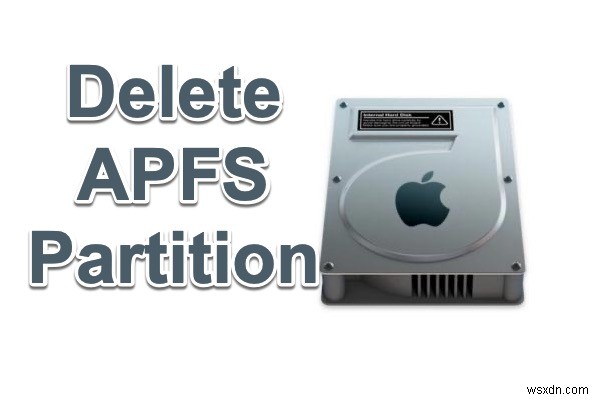
สารบัญ:
- 1. ภาพรวมของระบบไฟล์ Apple (APFS)
- 2. ก่อนที่คุณจะเริ่มลบพาร์ติชั่น APFS, คอนเทนเนอร์, โวลุ่ม
- 3. จะลบโวลุ่ม APFS ได้อย่างไร
- 4. ลบพาร์ติชันหรือคอนเทนเนอร์ APFS อย่างไร
- 5. จะหลีกเลี่ยงข้อมูลสูญหายเมื่อลบพาร์ติชั่น โวลุ่ม หรือคอนเทนเนอร์ APFS ได้อย่างไร
- 6. บทสรุป
ภาพรวมของระบบไฟล์ Apple (APFS)
APFS ย่อมาจาก Apple File System คือระบบจัดเก็บไฟล์ใหม่สำหรับ macOS, iOS, watchOS, tvOS และอุปกรณ์ Apple เมื่อเปรียบเทียบกับ HFS+HFS+ ที่มีอายุ 30 ปีแล้ว APFS มีคุณสมบัติและประโยชน์ใหม่ๆ มากมาย เช่น พื้นที่จัดเก็บข้อมูลที่ได้รับการปรับปรุง ประสิทธิภาพที่เร็วขึ้น ความสมบูรณ์ของข้อมูลที่เพิ่มขึ้น การเข้ารหัส ฯลฯ เมื่อเปิดตัว macOS 10.13 แล้ว Apple ได้ทำให้ APFS พร้อมใช้งานสำหรับคอมพิวเตอร์ Mac ทุกเครื่อง , เจ้าของ iPhone และ iPad ในที่สุด APFS ก็เข้ามาแทนที่ HFS+ เมื่อใดและหากคุณอัพเกรดระบบเป็น macOS 10.13 High Sierra, 10.14 Mojave หรือ 10.15 Catalina ไดรฟ์ของระบบจะถูกแปลง HFS+ เป็น APFS โดยอัตโนมัติ
หากคุณอัพเกรดเป็น macOS 10.13 High Sierra, 10.14 Mojave หรือ 10.15 Catalina คุณอาจใช้เวลาทดลองกับ APFS (Apple File Stem) มาบ้างแล้ว นี่เป็นระบบไฟล์ที่แตกต่างไปจากเดิมอย่างสิ้นเชิง ซึ่งมาพร้อมกับแนวคิดใหม่บางประการสำหรับการฟอร์แมตและจัดการไดรฟ์ Mac ของคุณ ดังนั้น หลายคนจึงไม่ทราบวิธีลบพาร์ติชั่น APFS, คอนเทนเนอร์, โวลุ่ม มีคนขอความช่วยเหลือจากฟอรัม:
ฉันได้รับข้อความ "ดิสก์ของคุณใกล้เต็มแล้ว" MacBook ของฉันทำงานช้ามาก เมื่อตรวจสอบที่เก็บข้อมูล "ไดรฟ์ข้อมูลอื่นๆ ในคอนเทนเนอร์" ใช้พื้นที่มากถึง 30GB แต่มีการเปลี่ยนแปลงอยู่ตลอดเวลา บางครั้งใช้กิ๊กหรือสองกิ๊ก และบางครั้งอาจใช้ 30GB ฉันใช้ High Sierra 10.13 จะลบพาร์ติชัน APFS นี้ได้อย่างไร ข้อเสนอแนะใด ๆ ที่จะได้รับการชื่นชม!
คล้ายกับตัวอย่างข้างต้น ผู้ใช้ Mac จำนวนมากสังเกตเห็นสิ่งแปลก ๆ ที่เรียกว่า "ไดรฟ์ข้อมูลอื่นในคอนเทนเนอร์" ในยูทิลิตี้ดิสก์ เป็นไปไม่ได้ที่จะเพิกเฉยเพราะไดรฟ์ข้อมูลเหล่านี้ใช้พื้นที่ฮาร์ดไดรฟ์ Mac ของคุณเป็นร้อยกิกะไบต์เสมอ และขนาดของไดรฟ์ก็เพิ่มขึ้นเรื่อยๆ ในกรณีนี้ คุณอาจสงสัยว่าไดรฟ์ข้อมูลอื่นๆ ในคอนเทนเนอร์คืออะไร และวิธีกำจัดไดรฟ์ข้อมูลบน Mac เพื่อเพิ่มพื้นที่ว่างบน Macintosh HD ไม่ว่าคุณจะตัดสินใจลบพาร์ติชัน APFS ด้วยเหตุผลใดก็ตาม เพียงทำตามบทแนะนำทีละขั้นตอน
ก่อนที่คุณจะเริ่มลบพาร์ติชัน APFS คอนเทนเนอร์ โวลุ่ม
1. เมื่อลบพาร์ติชั่น APFS ข้อมูลทั้งหมดที่เก็บไว้ในพาร์ติชั่นนั้นจะถูกลบและพาร์ติชั่นจะถูกลบออก (การลบ APFS จะล้างเฉพาะเนื้อหาแต่ยังคงเป็นพาร์ติชั่น ดังนั้น ก่อนที่คุณจะดำเนินการต่อ โปรดตรวจสอบให้แน่ใจว่าคุณได้ทำการสำรองข้อมูลที่สมบูรณ์แล้ว ข้อมูลสำคัญของคุณ คุณสามารถสำรองข้อมูลไฟล์ด้วยตนเองในไดรฟ์ภายนอก หรือเปิด Time Machine ใช้ประโยชน์จาก iCloud หรือ Google Drive
2. โปรดทราบว่าภายใต้ APFS มีแนวคิดใหม่:คอนเทนเนอร์ คอนเทนเนอร์เป็นหน่วยเก็บข้อมูลพื้นฐานสำหรับ APFS คอนเทนเนอร์ APFS ทุกรายการมีหนึ่งวอลุ่มขึ้นไป และฟิสิคัลไดรฟ์สามารถแบ่งออกเป็นหลายคอนเทนเนอร์ โวลุ่มคือ "ไดรฟ์" จริงที่คุณเห็นใน Finder แต่สามารถดูคอนเทนเนอร์ได้ในยูทิลิตี้ดิสก์เท่านั้น ก่อนอื่น คุณควรทำให้ชัดเจนว่าต้องการลบอันไหน
การลบโวลุ่ม APFS และพาร์ติชั่น APFS, คอนเทนเนอร์นั้นแตกต่างอย่างสิ้นเชิง เมื่อพิจารณาจากผู้ใช้จำนวนมากที่สับสนเกี่ยวกับความหมายของพาร์ติชัน APFS, คอนเทนเนอร์ APFS หรือโวลุ่ม APFS เราจะแสดงวิธีการลบพาร์ติชัน APFS คอนเทนเนอร์ และโวลุ่ม APFS
จะลบโวลุ่ม APFS ได้อย่างไร
มาเริ่มกันที่ง่ายกว่ากัน คุณสามารถลบโวลุ่ม APFS ได้ด้วยขั้นตอนง่ายๆ ไม่ว่าจะเป็นบน Macintosh HD หรือไดรฟ์ภายนอก คุณสามารถใช้ยูทิลิตี้ดิสก์เพื่อลบโวลุ่ม APFS ด้วยวิธีที่ถูกต้อง:
- 1. ไปที่ Application> Utilities> Disk Utility แล้วค้นหาโวลุ่ม APFS ที่คุณต้องการลบ
- 2. คลิกขวาที่โวลุ่ม APFS แล้วเลือก "ลบโวลุ่ม APFS ".
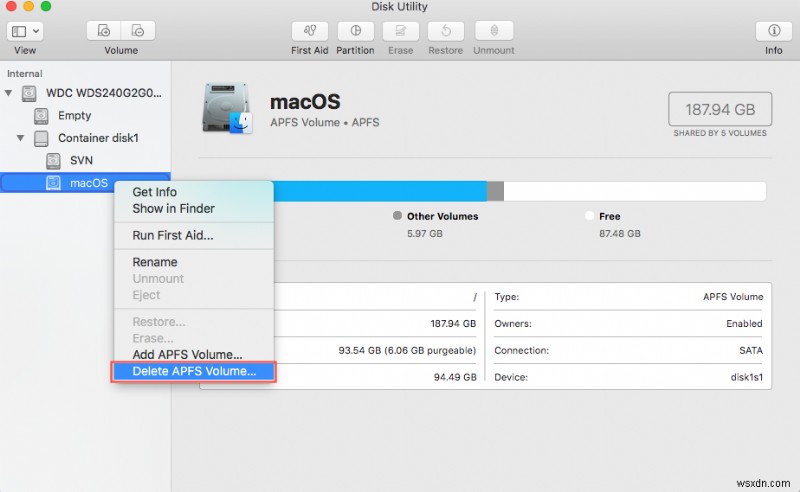
- 3. คลิกปุ่ม "ลบ ปุ่ม " เมื่อถูกเตือน "ลบโวลุ่ม APFS หรือไม่"
- 4. รอจนกว่ากระบวนการลบจะเสร็จสิ้น
จะลบพาร์ติชันหรือคอนเทนเนอร์ APFS ได้อย่างไร
ต่างจากการลบโวลุ่ม APFS หากคุณคลิกขวาที่พาร์ติชั่นหรือคอนเทนเนอร์ APFS ในยูทิลิตี้ดิสก์ คุณจะสังเกตเห็นว่าไม่มีตัวเลือกการลบที่คุณสามารถเลือกได้ อันที่จริง การลบพาร์ติชันหรือคอนเทนเนอร์ APFS นั้นไม่ง่ายอย่างที่คุณคิด ต่อไปนี้เป็นวิธีการต่างๆ ขึ้นอยู่กับว่าคุณกำลังลบพาร์ติชัน APFS ใน Macintosh HD หรือไดรฟ์ภายนอก
1. ลบพาร์ติชัน APFS หรือคอนเทนเนอร์บน Macintosh HD
หมายเหตุ:พาร์ติชั่นหรือคอนเทนเนอร์ APFS ใน Macintosh HD จะมีไฟล์ระบบอยู่ด้วย หากคุณลบไฟล์ใด ๆ ออก คอมพิวเตอร์ Mac จะไม่สามารถบู๊ตได้
- 1. ในเมนู Apple ให้เลือกรีสตาร์ทบน Mac
- 2. ขณะที่ Mac ของคุณรีสตาร์ท ให้กด Command . ค้างไว้ + ร รวมกันทันทีเมื่อคุณได้ยินเสียงกระดิ่งเริ่มต้น ปล่อยปุ่มจนกว่าคุณจะเห็นโลโก้ Apple
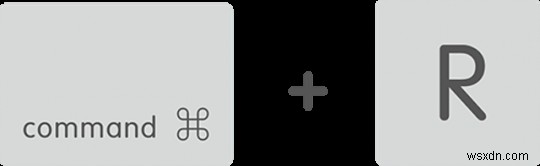
- วิธีบูตเข้าสู่และใช้โหมดการกู้คืน Mac M1
- 3. เมื่อคุณเข้าสู่โหมดการกู้คืน macOS ให้คลิก "ยูทิลิตี้ " ที่เมนูด้านบนและเลือก "เทอร์มินัล " จากหน้าต่างแบบเลื่อนลง
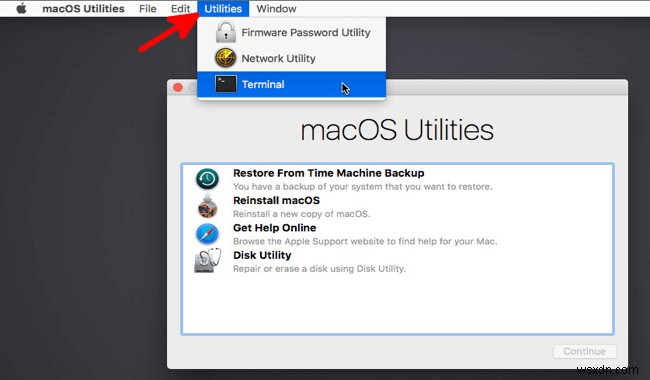
- 4. ในหน้าต่าง Mac Terminal ให้พิมพ์คำสั่ง diskutil list แล้วกด Return เพื่อแสดงไดรฟ์ที่ติดตั้งทั้งหมดบน Mac ของคุณ
- 5. ป้อน diskutil apfs deletecontainer disk0s2 และแทนที่ disk0s2 ด้วยตัวระบุคอนเทนเนอร์ APFS จริง
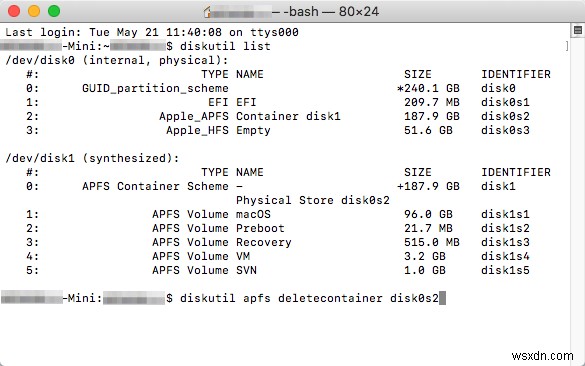
2. ลบพาร์ติชัน APFS หรือคอนเทนเนอร์บนฮาร์ดไดรฟ์ภายนอก
หากคุณมีฮาร์ดไดรฟ์ภายนอก APFS และต้องการรวมคอนเทนเนอร์ APFS คุณสามารถทำตามขั้นตอนด้านล่าง
- 1. ไปที่ Application> Utilities> Disk Utility.
- 2. คลิก "ดู " จากแถบเมนูด้านซ้ายและเลือก "แสดงอุปกรณ์ทั้งหมด ".
- 3. ที่แผงด้านซ้าย คลิกขวาที่คอนเทนเนอร์ APFS แล้วคลิก "นำออก " จากตัวเลือกที่ให้มา
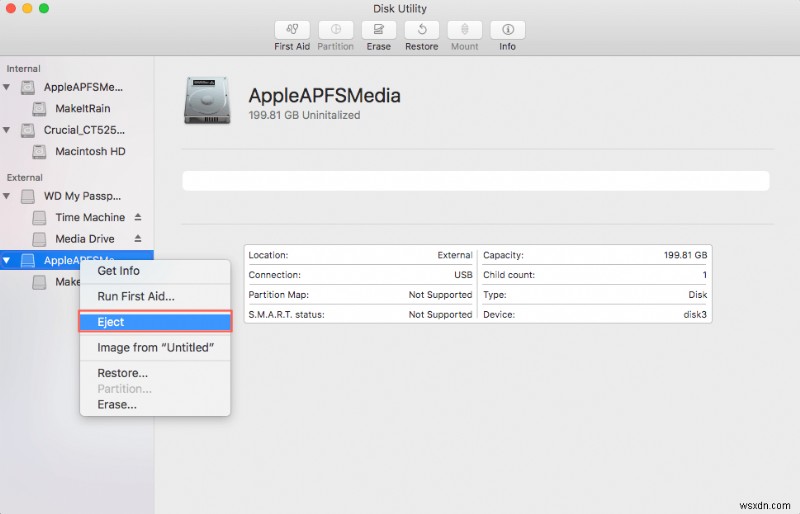
- 4. หลังจากที่นำคอนเทนเนอร์ APFS ออกมา คุณจะต้องเปิด Terminal (Application> Utilities> Terminal)
- 5. ตอนนี้พิมพ์คำสั่ง diskutil list . ซึ่งจะแสดงข้อมูลทั้งหมดที่เกี่ยวข้องกับดิสก์ของคุณ จากข้อมูลที่แสดง คุณต้องแยกแยะตัวระบุสำหรับคอนเทนเนอร์ APFS
- 6. หลังจากระบุตัวระบุแล้ว คุณสามารถป้อน diskutil apfs deleteContainer disk2s3 . (แทนที่ disk23s ด้วยตัวระบุอุปกรณ์จริงของคุณ)
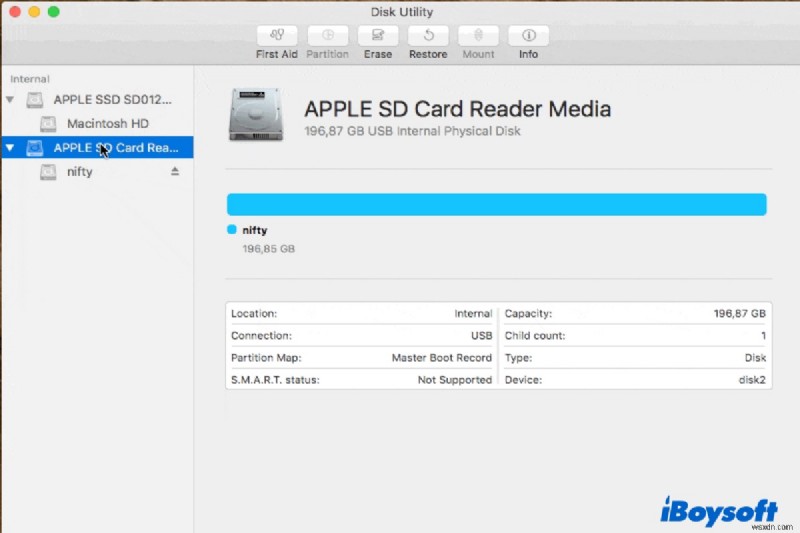
[แก้ไขแล้ว] ไม่สามารถแบ่งพาร์ติชันการ์ด SD/ไดรฟ์ USB/ฮาร์ดไดรฟ์บน Mac ได้หรือ
หากคุณไม่สามารถลบพาร์ติชั่น โวลุ่ม หรือคอนเทนเนอร์ APFS บน Mac ได้ คุณสามารถค้นหาวิธีแก้ไขได้ในโพสต์นี้ อ่านเพิ่มเติม>>
วิธีหลีกเลี่ยงข้อมูลสูญหายเมื่อลบพาร์ติชัน APFS โวลุ่ม หรือคอนเทนเนอร์ ?
การลบจริงจะแตกต่างกันอย่างมากและอาจทำให้เราประสบปัญหาการสูญหายของข้อมูล มีสองวิธีในการหลีกเลี่ยงข้อมูลสูญหายเมื่อต้องการลบพาร์ติชั่น APFS, โวลุ่ม
วิธีที่ 1:กู้คืนข้อมูลจากการสำรองข้อมูล Time Machine
ซอฟต์แวร์ Time Machine ของ Apple เป็นยูทิลิตี้สำรองข้อมูลในตัวใน macOS หรือ Mac OS X ซึ่งสามารถช่วยคุณกู้คืนไฟล์หรือรูปภาพที่เพิ่งลบล่าสุด กู้คืน Mac ของคุณจากข้อมูลสำรอง Time Machine เก่า
1. กู้คืนไฟล์จากการสำรองข้อมูล Time Machine
- 1. เลือก "การตั้งค่าระบบ " จากเมนู Apple แล้วเลือกไอคอน Time Machine
- 2. ติ๊ก "แสดงไทม์แมชชีน " ในแถบเมนู
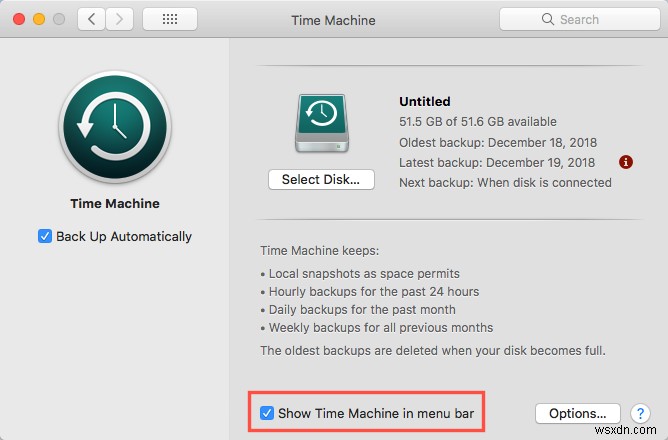
- 3. คลิกไอคอน Time Machine ในแถบเมนูและเลือก "ป้อน Time Machine ".
- 4. เลือกโฟลเดอร์ที่มีไฟล์ที่สูญหายและเรียกดูรายการในโฟลเดอร์สำรองโดยใช้ลูกศรขึ้น/ลงบนหน้าจอหรือใช้ไทม์ไลน์ที่ขอบของหน้าจอ หากคุณต้องการค้นหาไฟล์เวอร์ชันเก่า การใช้ไทม์ไลน์เพื่อไปยังส่วนต่างๆ ของไฟล์จะเร็วขึ้น คุณจะสามารถเห็นสแนปชอตจำนวนมากของทั้งโฟลเดอร์นี้และการเปลี่ยนแปลงของโฟลเดอร์
- 5. เลือกรายการแล้วกด Space bar หรือดับเบิลคลิกเพื่อดูตัวอย่าง
- 6. เลือกไฟล์ที่คุณต้องการกู้คืน จากนั้นคลิกคืนค่า
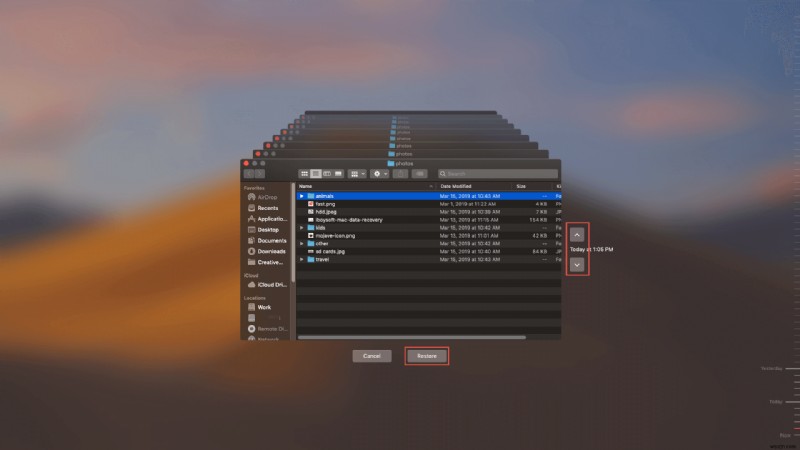
2. กู้คืนพาร์ติชั่น APFS จากการสำรองข้อมูล Time Machine
- 1. คลิกที่โลโก้ Apple ที่มุมบนซ้ายของหน้าจอและเลือก "รีสตาร์ท ".
- 2. เมื่อ Mac บูทเครื่องและได้ยินเสียงเตือนการเริ่มต้นระบบ คุณต้องกด คำสั่ง ค้างไว้ทันที + ร กุญแจ
- 3. หลังจากบูต Mac ของคุณเข้าสู่โหมดการกู้คืน macOS คุณจะเห็นหน้าต่างชื่อ macOS Utilities เลือก "กู้คืนจากการสำรองข้อมูล Time Machine " และคลิก "ต่อไป ".
- 4. เลือกฮาร์ดดิสก์ที่มีพาร์ติชั่น APFS ที่ถูกลบแล้วคลิก "ดำเนินการต่อ ".
- 5. เลือกข้อมูลสำรอง Time Machine ที่คุณต้องการกู้คืนแล้วคลิก "ดำเนินการต่อ " Mac ของคุณจะกู้คืนฮาร์ดดิสก์ทั้งหมดจากข้อมูลสำรอง Time Machine เมื่อเสร็จแล้ว เครื่องจะรีสตาร์ท
ไม่สามารถกู้คืนไฟล์จาก Time Machine Backup? เครื่องมือกู้คืนข้อมูล APFS แบบมืออาชีพสามารถช่วยคุณกู้คืน Time Machine Backup จากดิสก์ APFS ได้
วิธีที่ 2:กู้คืนไฟล์ที่สูญหายด้วยซอฟต์แวร์กู้คืนข้อมูล APFS ที่ดีที่สุด
ขอแนะนำให้สำรองไฟล์บนไดรฟ์อื่นก่อนลบหากไฟล์เหล่านั้นมีความสำคัญต่อเรา แต่ถ้าเราลืมสำรองข้อมูล หรือรู้ว่ายังมีไฟล์ที่มีประโยชน์บนโวลุ่ม APFS ที่ถูกลบหลังจากลบไปแล้ว มีเพียงวิธีที่ 2 เท่านั้นที่สามารถช่วยให้เราได้รับไฟล์ที่สูญหายกลับคืนมา เนื่องจากการกู้คืนข้อมูล APFS ที่ดีที่สุดนั้นค่อนข้างซับซ้อน จึงมีซอฟต์แวร์กู้คืนข้อมูล Mac เพียงไม่กี่ตัวที่สามารถรองรับได้ โชคดีที่ iBoysoft Mac Data Recovery เป็นหนึ่งในซอฟต์แวร์กู้คืนข้อมูล Mac สองสามตัวที่สามารถกู้คืนไฟล์ที่ถูกลบ/สูญหายจากโวลุ่ม APFS
iBoysoft Data Recovery for Mac เป็นซอฟต์แวร์กู้คืนข้อมูล Mac แบบมืออาชีพที่สามารถกู้คืนข้อมูลที่สูญหายจากพาร์ติชั่น/คอนเทนเนอร์ APFS ที่ถูกลบ กู้คืนข้อมูลที่สูญหายจากไดรฟ์ APFS ที่ฟอร์แมตแล้ว กู้คืนข้อมูลที่สูญหายจากไดรฟ์ APFS ที่ไม่สามารถต่อเชื่อมได้ กู้คืนข้อมูลที่สูญหายจากไดรฟ์ APFS ที่ไม่สามารถเข้าถึงได้ กู้คืนข้อมูลที่สูญหาย ข้อมูลจากไดรฟ์ APFS ที่เสียหาย ฯลฯ
นอกเหนือจากการกู้คืนข้อมูลจากไดรฟ์ APFS แล้ว iBoysoft Data Recovery for Mac ยังสามารถกู้คืนข้อมูลที่สูญหายจากไดรฟ์ HFS, ไดรฟ์ HFS+, ไดรฟ์ exFAT, ไดรฟ์ FAT32, กู้คืนข้อมูลที่สูญหายจากการฟอร์แมต, ไม่สามารถต่อเชื่อม, ไม่สามารถเข้าถึงได้, ฮาร์ดไดรฟ์เสียหาย, ฮาร์ดไดรฟ์ภายนอก sd card, ไดรฟ์ USB, ไดรฟ์ปากกา ฯลฯ บน macOS 12 Monterey/macOS Big Sur 11/10.15/10.14/10.13/10.12/10.11/10.10/10.9/10.8/10.7
บทช่วยสอนในการกู้คืนโวลุ่ม APFS ที่ถูกลบด้วย iBoysoft Data Recovery for Mac
1. ดาวน์โหลดและติดตั้ง iBoysoft Data Recovery สำหรับ Mac บน Mac
2. เปิด iBoysoft Data Recovery สำหรับ Mac
3. เลือกฮาร์ดไดรฟ์ที่คุณลบโวลุ่ม APFS แล้วคลิก "สแกน " เพื่อค้นหาโวลุ่มและไฟล์ APFS ที่ถูกลบ
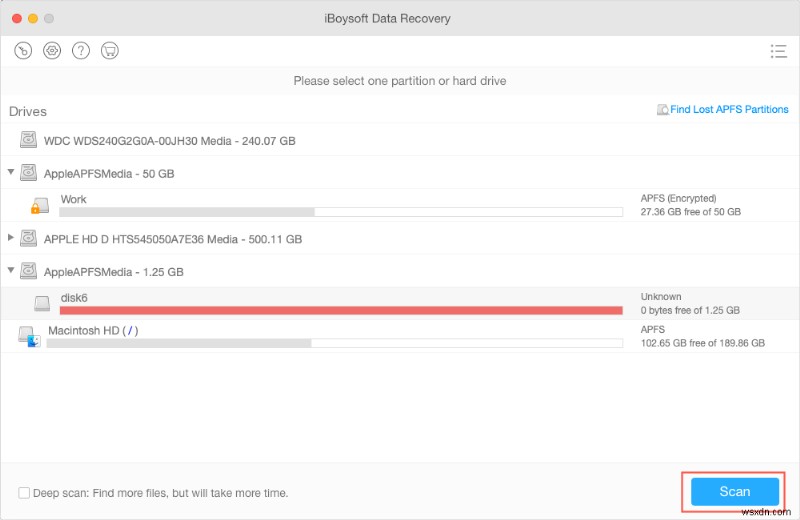
หมายเหตุ:หากไม่พบไฟล์ที่สูญหายในโหมดการสแกนอย่างรวดเร็ว โปรดตรวจสอบตัวเลือก "ประเภทไฟล์" ในแผงการตั้งค่า ให้ตรวจสอบตัวเลือกการสแกนแบบลึกแล้วลองอีกครั้ง
4. ดูตัวอย่างไฟล์การค้นหาในรายการ เลือกไฟล์ที่เราต้องการแล้วคลิก "กู้คืน " เพื่อสิ้นสุดการกู้คืนโวลุ่ม APFS ที่ถูกลบบน Mac
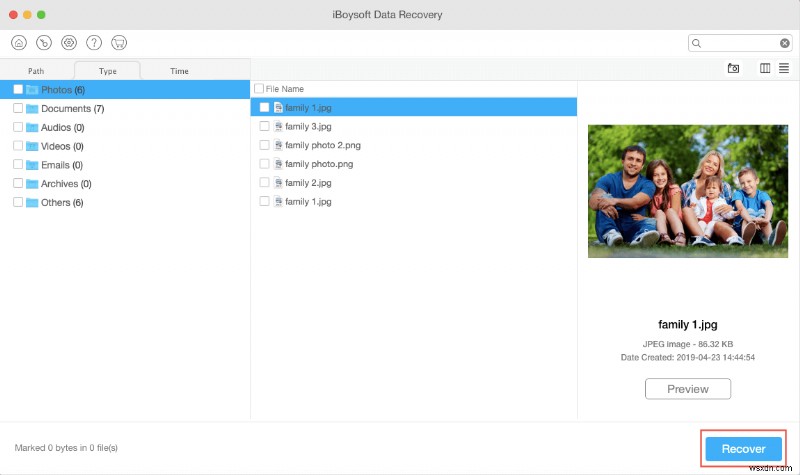
บทสรุป
โพสต์นี้แสดงบทแนะนำทีละขั้นตอนในการลบหรือลบพาร์ติชั่น คอนเทนเนอร์ หรือโวลุ่ม APFS บน Macintosh HD และไดรฟ์ภายนอก ในกรณีที่คุณอาจสูญเสียข้อมูลสำคัญหลังการลบ คุณสามารถดาวน์โหลดซอฟต์แวร์กู้คืนข้อมูล APFS ที่ดีที่สุด - iBoysoft Data Recovery for Mac เพื่อช่วยคุณกู้คืนข้อมูลที่สูญหายจากโวลุ่ม APFS ที่ถูกลบและจากการกู้คืนข้อมูลที่สูญหายจากพาร์ติชั่น APFS ที่เสียหายด้วย
หวังว่าหนึ่งในวิธีแก้ปัญหาเหล่านี้จะเป็นประโยชน์ หากคุณมีคำถามหรือข้อเสนอแนะ โปรดแจ้งให้เราทราบ


